Sabit diske erişim nasıl geri kazanılır, sabit disk açılamaması hatası nasıl düzeltilir

Bu yazımızda, sabit diskiniz bozulduğunda ona nasıl yeniden erişebileceğinizi anlatacağız. Haydi gelin birlikte izleyelim!
Snapchat, açık ara en heyecan verici ve türünün tek örneği bir uygulamadır. Gününüzü geçici gönderiler şeklinde kaydedebilmek, yeni piyasaya sürüldüğünde insanlar arasında oldukça büyük bir kargaşaydı. Kısa bir süre sonra, diğer uygulamalar da aynı şeyi yaptı ve çeşitli popüler platformlar da 'hikaye' özelliğini tanıtmaya başladı. Bu nedenle, kaybolan bir hikaye sunma fikrinin ne kadar fütürist olduğu kabul edilebilir.Snapchat'in bir uygulama olarak en önemli özelliğinin video kaydetmesi ve daha sonra anlık olarak paylaşılan fotoğrafları çekmesi olduğunu unutmamalıyız. Tüm bu etkinlikler, telefonunuzun kamerasına erişim izni gerektirir. Bu nedenle, bu kılavuzda, Snapchat'in cihazınızdaki kameraya erişmesine izin verebileceğiniz bazı basit adımlar bulacaksınız. Telefonunuz buna uymadığında size yardımcı olması için burada belirtilen birkaç sorun giderme seçeneğini de okuyabilirsiniz.
Peki, ne bekliyorsun? Başlayalım!
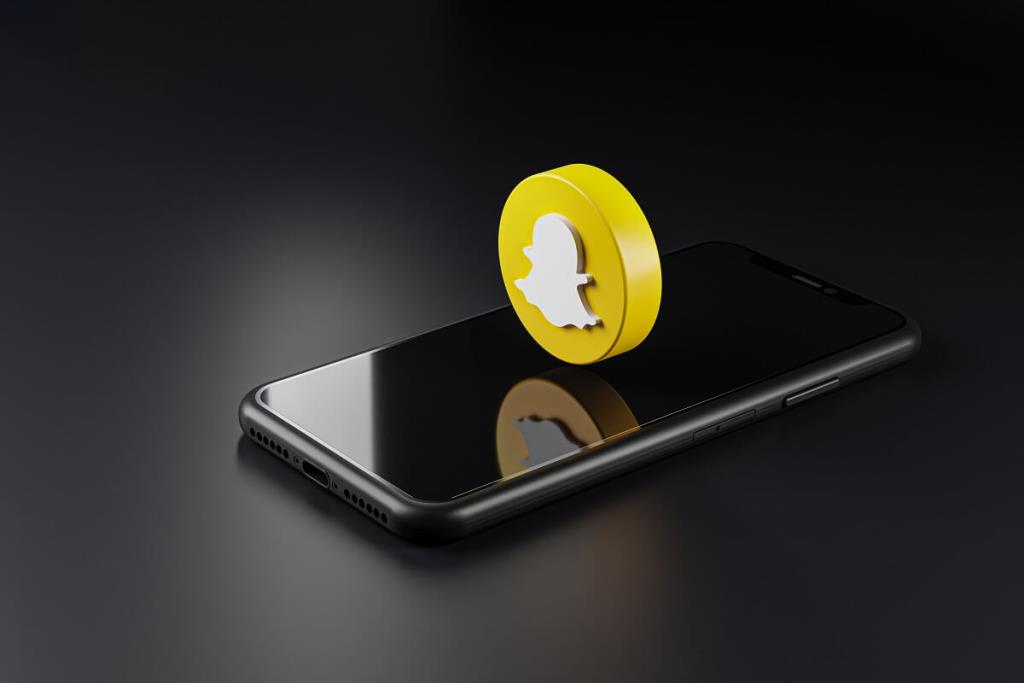
İçindekiler
Bazen bir uygulamanın gizlilik endişeleri nedeniyle telefonunuzun kamerasına erişmesini istemeyeceğinizi anlıyoruz. Ama ne yazık ki Snapchat'i kullanabilmek için kamera erişimi şart.
Snapchat'i kullanırken kamera erişimi vermeniz için birkaç neden:
Kamera erişimi olmayan Snapchat, sadece bir sosyal medya platformunda sessiz kalmak isteyenler için bir uygulamadır. Pratik olmadığı kadar paradoksaldır.
Yukarıda belirtilen nedenlerden herhangi biriyle ilgiliyseniz, kamera erişimine izin vermeyi öğrenmek için bu gönderiyi okumaya devam ettiğinizden emin olun.
Bir Android cihaz için, Snapchat'e kamera erişimini etkinleştirmek için verilen adımları izleyin:
1. Ayarlar'a gidin , ardından “ Uygulamalar ve bildirim ” yazan bir seçeneğe dokunun .

2. Şimdi görüntülenen listeden Snapchat öğesini seçin .

3. “ İzinler ” veya “ Bildirimler ve İzinler ” yazan bir seçenek bulmak için kaydırın .

4. Burada, dokunarak kamera erişim iznini etkinleştirin .
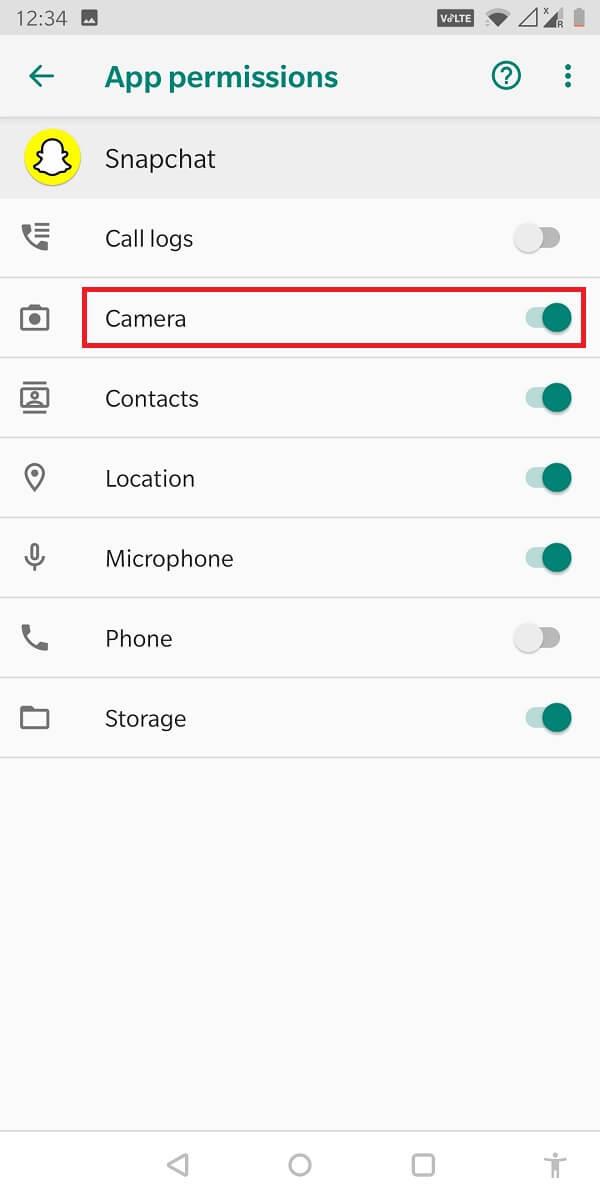
Yukarıda belirtilen adımları biraz zor veya takip etmesi zor bulursanız, daha kolay bir alternatif var. Ayarlar menüsünden yapmak yerine uygulama içinden de kamera erişimini etkinleştirebilirsiniz. Bu yöntem basittir ve aşağıda listelenmiştir.
1. Uygulamayı başlatın ve “ Profil resminize ” dokunun .
2. Şimdi “ Dişli ” simgesine dokunun. Bu, Snapchat içindeki ayarlar menüsüdür.
3. “ İzinler ” yazan seçeneği bulun .
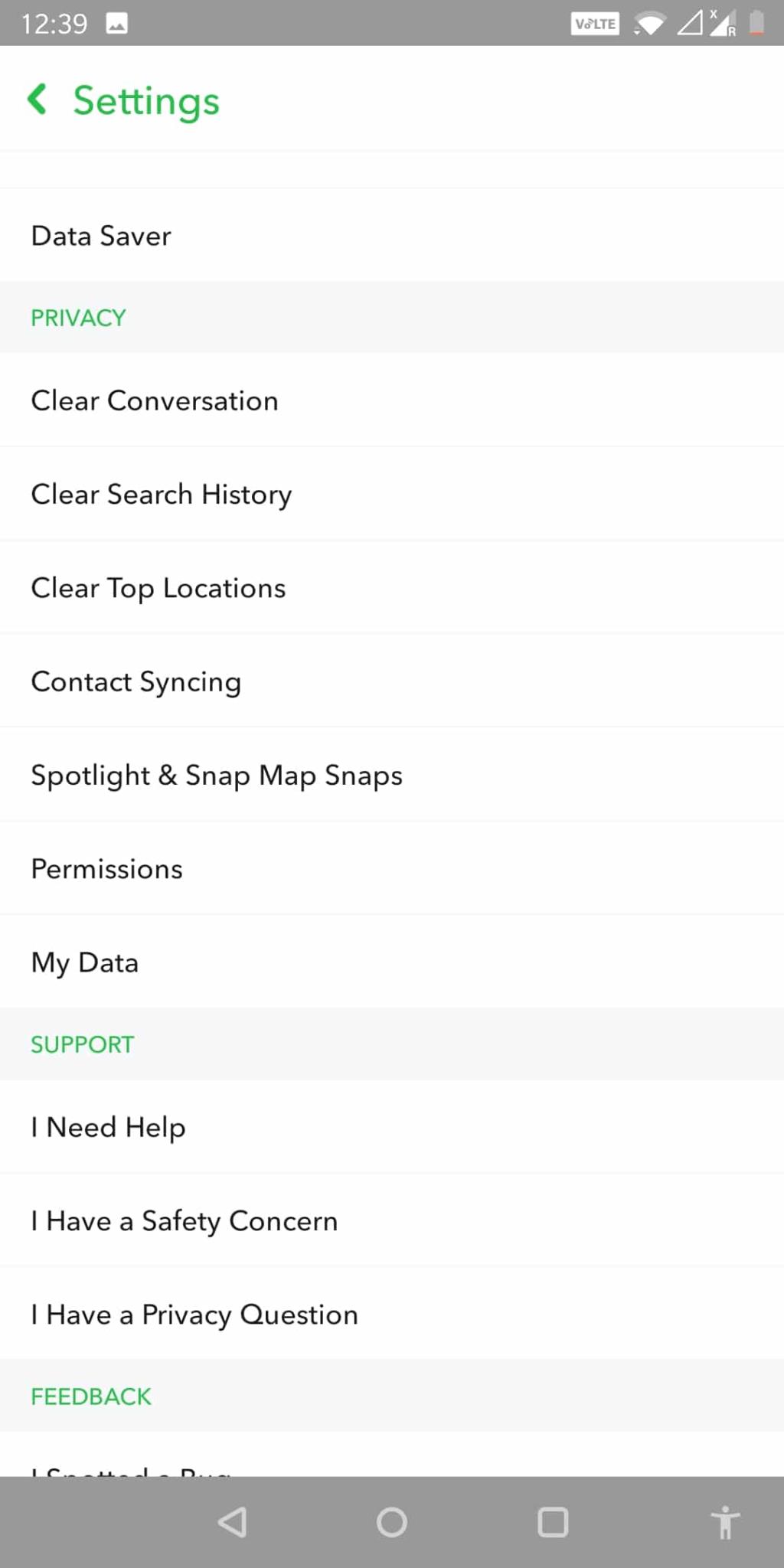
4. Snapchat'in kullandığı tüm izinleri burada görüntüleyebilirsiniz. Kamera etkinleştirilmemişse , etkinleştirmek için üzerine dokunabilirsiniz .
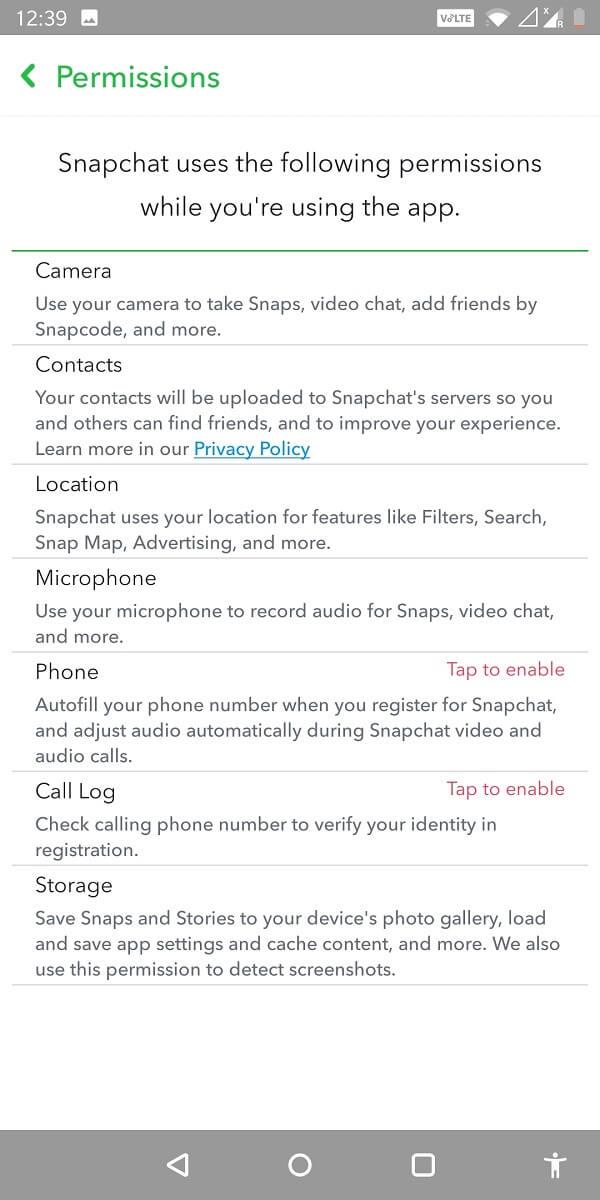
Ayrıca Okuyun: Snapchat Puanınızı Nasıl Artırırsınız
Bir iOS cihazı için, aşağıdaki adımlarla Snapchat'e kamera erişimi sağlayabilirsiniz:
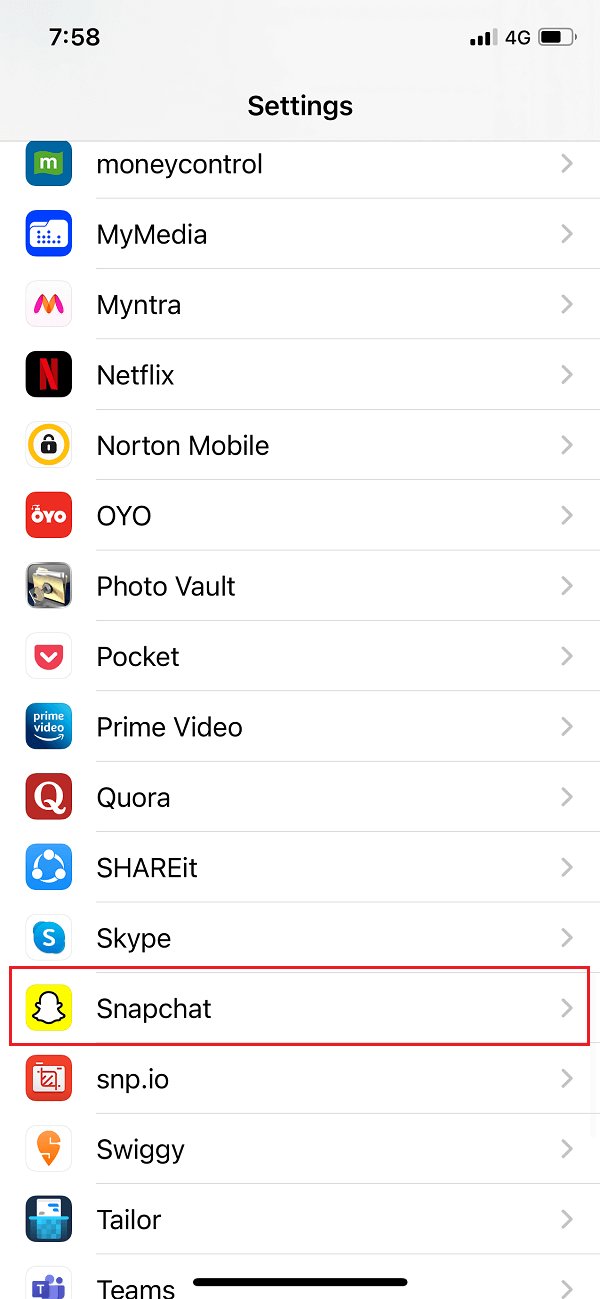
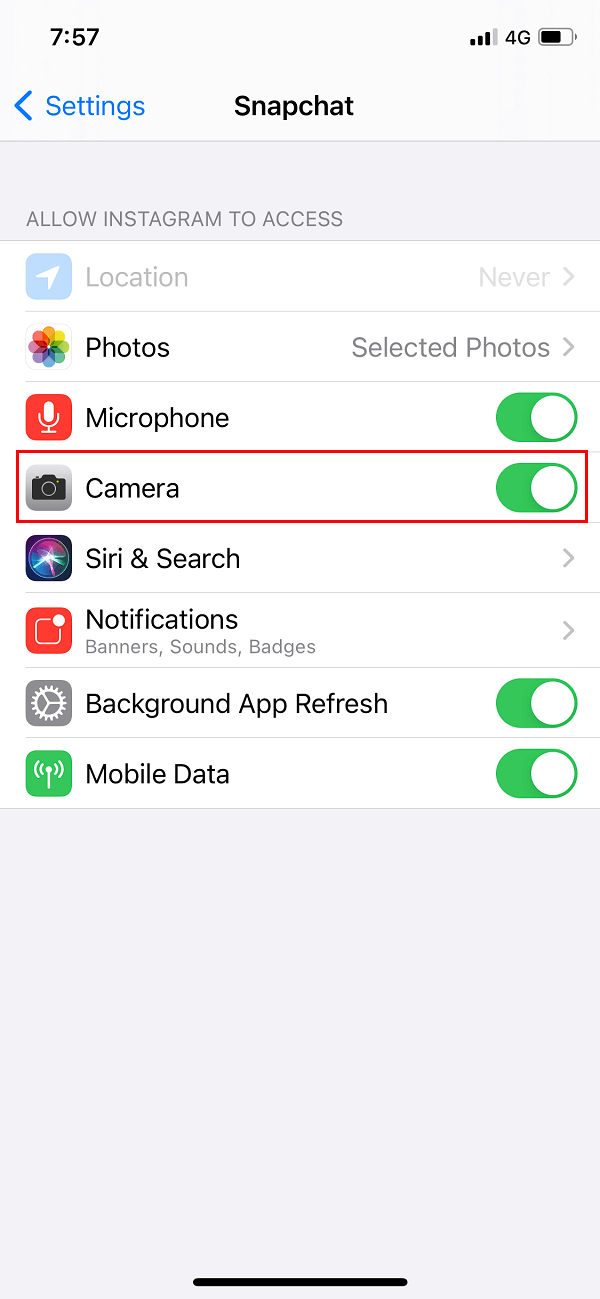
Çoğu durumda, yukarıda belirtilen adımlar, kameranın Snapchat'e erişmesine izin vermek için yeterlidir. Bu adımlardan hiçbiri işe yaramazsa aşağıdaki sorun giderme yöntemlerine başvurabilirsiniz.
Telefonunuzdaki depolama sorunları veya diğer sorunlar nedeniyle kamera erişimini etkinleştiremeyebilirsiniz.
1. Uygulamayı kaldırıp yeniden yüklemeyi deneyin . Birkaç kullanıcı bunu yararlı buldu.
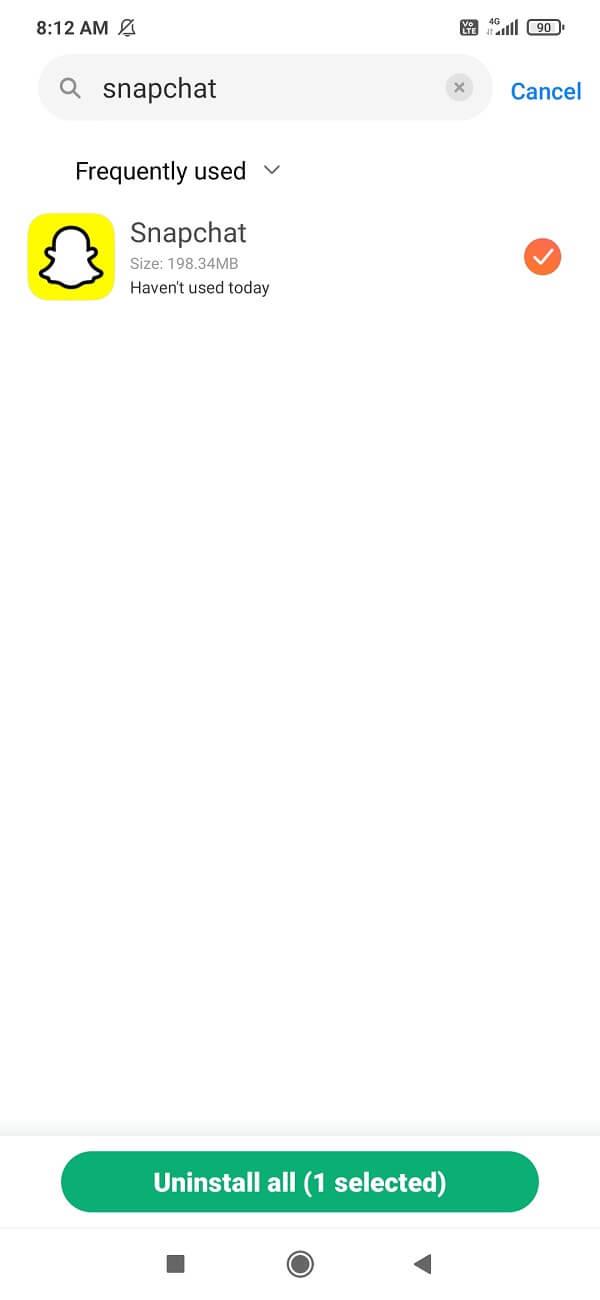
2. Oturum açma kimlik bilgilerinizi girdikten sonra , bir açılır pencere “ Kamera Erişimi ” ve “ Ses Erişimi ” için izin isteyecektir .
3. İzin Ver üzerine dokunun , kamera erişimini sağlayacaktır.
Kaldırma ve yeniden yükleme işe yaramazsa, ekran süresini ayarlardan yönetebilirsiniz.
Android cihazlar için
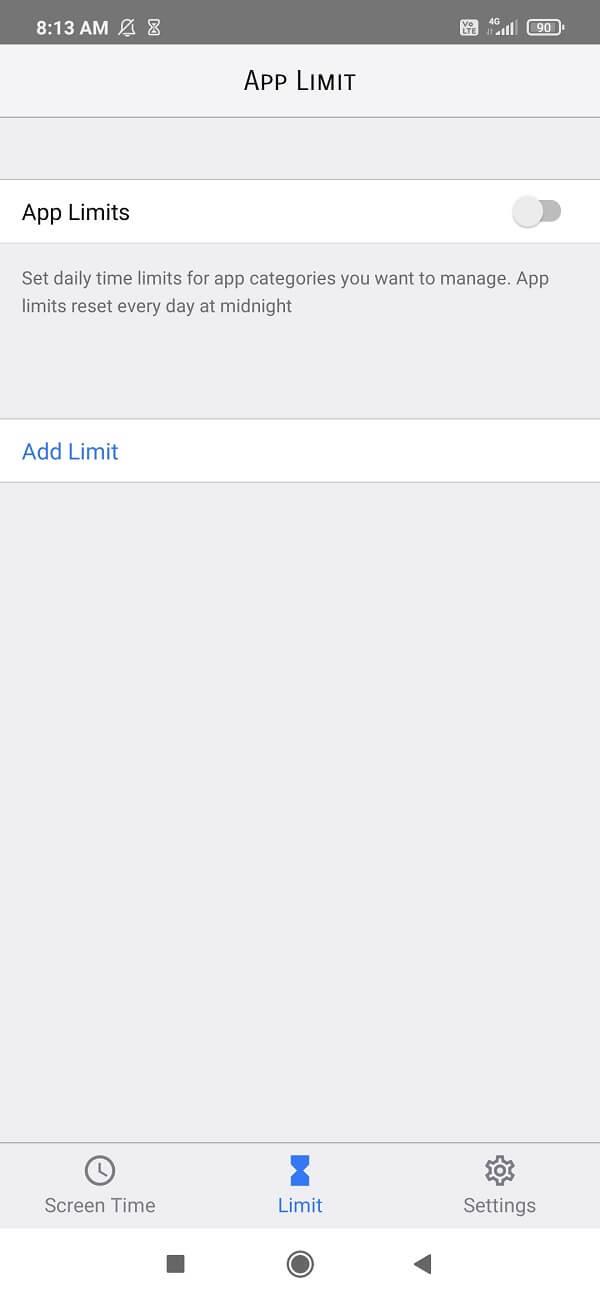
iOS cihazlar için
iOS cihazınızda kameranızda kısıtlamalar ayarladıysanız yukarıdaki seçenek çalışmayabilir. Bu kısıtlamaları kaldırmak için verilen adımları izleyin:
1. “ Ayarlar ” a gidin ve “ Gizlilik ” üzerine dokunun . “ Kamera ” ve “ Fotoğraflar ” için farklı seçenekler görebileceksiniz .
2. Bu ayarların her ikisini de ayrı ayrı açın ve Snapchat'in etkinleştirildiğinden emin olun .
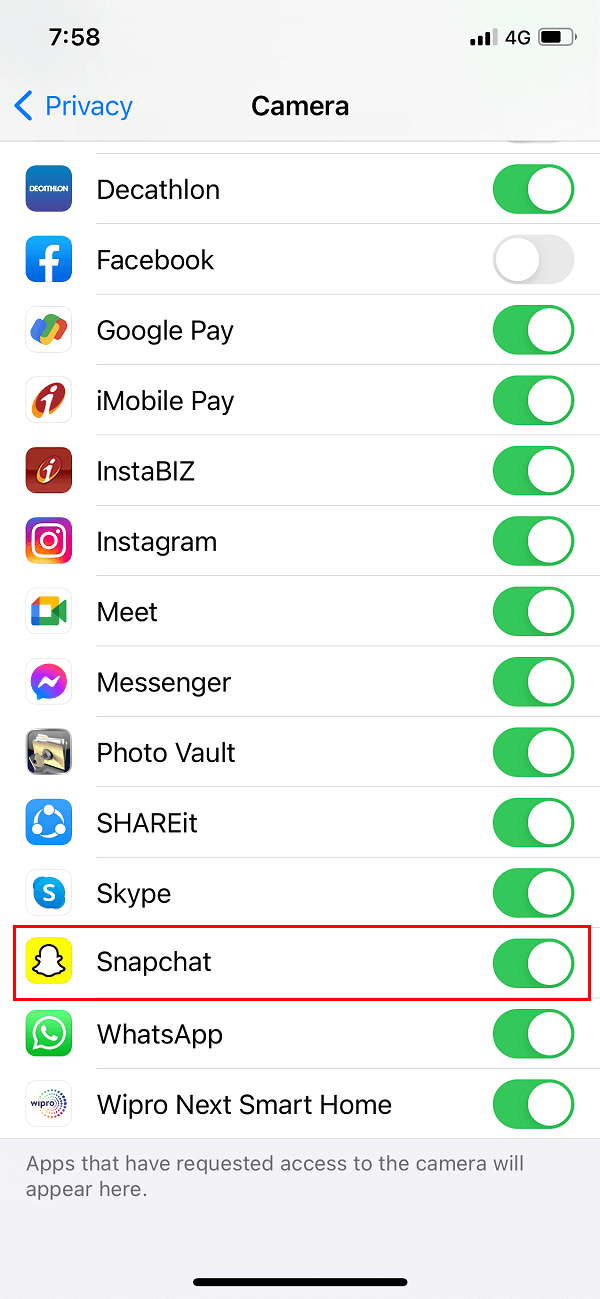
Uygulamayı yeniden başlatmayı deneyin. Bu sefer kamera modu ile başlamalıdır.
Önbellek gereksiz verilerle doldurulursa bazen uygulamalar etkili bir şekilde çalışmayabilir. Bu nedenle, istenmeyen verileri ortadan kaldırmak ve genel olarak cihazınızın çalışmasını hızlandırmak için önbelleği temizlemeye devam etmelisiniz. Önbelleği temizlemek, herhangi bir bilginizi veya verinizi kaybedeceğiniz anlamına gelmez. Fotoğraflarınız ve videolarınız tamamen bozulmadan kalacak, yalnızca bellek alanı kullanımı önemli ölçüde azaltılacaktır. Önbellek alanı temizlendiğinde, uygulamanın çalışması daha hızlı ve sorunsuz olacaktır. Önbelleği boşaltma adımları aşağıdaki gibidir:
1. Ayarlar'a gidin, ardından “ Uygulamalar ve bildirim ” yazan bir seçeneğe dokunun .

2. Şimdi görüntülenen listeden “ Snapchat ” öğesini seçin .

3. Bunun altında, Önbelleği ve depolamayı temizle üzerine dokunun . Bu seçeneğe dokunun ve uygulamayı yeniden başlatmayı deneyin.

Verilerinizi temizlemek, uygulamanızın tekrar çalışmasını sağlamak için en kolay yöntemlerden biridir.
Çoğu arıza durumunda, cep telefonunu kapatıp tekrar açmak birçok uygulamayı yenilemeye ve sorunları gidermeye yardımcı olur. Bu nedenle, Snapchat için de deneyebilirsiniz.

Burada açıklanan yöntemlerden hiçbiri işe yaramazsa, uygulamanın güncellenmiş bir sürümünü indirmeniz gerekebilir. Bazen eski sürümler düzgün çalışmıyor. Ayrıca uygulamanın ve özelliklerinin telefonunuzun işletim sistemi sürümüyle uyumlu olup olmadığını kontrol edin.
Sık Sorulan Sorular (SSS)
S1. Snapchat'te kamera erişimini nasıl etkinleştiririm?
Cihazlarının ayarlar menüsünde “ Uygulama izinleri ”ne giderek kamera erişimini etkinleştirebilirsiniz . Bu listede Snapchat'i bulduğunuzda, izinlere dokunun ve kamera erişimini etkinleştirin.
S2. Neden Snapchat'te kamerama erişime izin veremiyorum?
Bunun birkaç nedeni olabilir. Ya önbellek dolu ya da uygulama verimsiz çalışıyor. Ayrıca cihazınızdaki internetin düzgün çalışıp çalışmadığını da kontrol etmelisiniz.
S3. Çalışmıyorken Snapchat'in kamerama erişmesine nasıl izin veririm?
Aşağıdakilerden herhangi birini yaparak sorunu gidermeyi deneyebilirsiniz:
S4. Etkinleştirdikten sonra kamera erişimi devre dışı bırakılabilir mi?
Evet, uygulamayı kullanmayı bitirdikten sonra kamera erişimi devre dışı bırakılabilir.
Tavsiye edilen:
Bu kılavuzun yardımcı olduğunu ve Snapchat'te kamera erişimine izin verebildiğinizi umuyoruz . Bu makaleyle ilgili hala herhangi bir sorunuz varsa, yorumlar bölümünde onlara sormaktan çekinmeyin.
Bu yazımızda, sabit diskiniz bozulduğunda ona nasıl yeniden erişebileceğinizi anlatacağız. Haydi gelin birlikte izleyelim!
İlk bakışta AirPods, diğer gerçek kablosuz kulaklıklara benziyor. Ancak birkaç az bilinen özelliği keşfedilince her şey değişti.
Apple, yepyeni buzlu cam tasarımı, daha akıllı deneyimler ve bilindik uygulamalarda iyileştirmeler içeren büyük bir güncelleme olan iOS 26'yı tanıttı.
Öğrencilerin çalışmaları için belirli bir dizüstü bilgisayara ihtiyaçları vardır. Bu dizüstü bilgisayar, seçtikleri bölümde iyi performans gösterecek kadar güçlü olmasının yanı sıra, tüm gün yanınızda taşıyabileceğiniz kadar kompakt ve hafif olmalıdır.
Windows 10'a yazıcı eklemek basittir, ancak kablolu cihazlar için süreç kablosuz cihazlardan farklı olacaktır.
Bildiğiniz gibi RAM, bir bilgisayarda çok önemli bir donanım parçasıdır; verileri işlemek için bellek görevi görür ve bir dizüstü bilgisayarın veya masaüstü bilgisayarın hızını belirleyen faktördür. Aşağıdaki makalede, WebTech360, Windows'ta yazılım kullanarak RAM hatalarını kontrol etmenin bazı yollarını anlatacaktır.
Akıllı televizyonlar gerçekten dünyayı kasıp kavurdu. Teknolojinin sunduğu pek çok harika özellik ve internet bağlantısı, televizyon izleme şeklimizi değiştirdi.
Buzdolapları evlerde sıkça kullanılan cihazlardır. Buzdolapları genellikle 2 bölmeden oluşur, soğutucu bölme geniştir ve kullanıcı her açtığında otomatik olarak yanan bir ışığa sahiptir, dondurucu bölme ise dardır ve hiç ışığı yoktur.
Wi-Fi ağları, yönlendiriciler, bant genişliği ve parazitlerin yanı sıra birçok faktörden etkilenir; ancak ağınızı güçlendirmenin bazı akıllı yolları vardır.
Telefonunuzda kararlı iOS 16'ya geri dönmek istiyorsanız, iOS 17'yi kaldırma ve iOS 17'den 16'ya geri dönme konusunda temel kılavuzu burada bulabilirsiniz.
Yoğurt harika bir besindir. Her gün yoğurt yemek faydalı mıdır? Her gün yoğurt yediğinizde vücudunuzda nasıl değişiklikler olur? Hadi birlikte öğrenelim!
Bu yazıda en besleyici pirinç türleri ve seçtiğiniz pirincin sağlık yararlarından nasıl en iyi şekilde yararlanabileceğiniz ele alınıyor.
Uyku düzeninizi ve uyku vakti rutininizi oluşturmak, çalar saatinizi değiştirmek ve beslenmenizi buna göre ayarlamak, daha iyi uyumanıza ve sabahları zamanında uyanmanıza yardımcı olabilecek önlemlerden birkaçıdır.
Kiralayın Lütfen! Landlord Sim, iOS ve Android'de oynanabilen bir simülasyon mobil oyunudur. Bir apartman kompleksinin ev sahibi olarak oynayacak ve dairenizin içini iyileştirme ve kiracılar için hazır hale getirme amacıyla bir daireyi kiralamaya başlayacaksınız.
Bathroom Tower Defense Roblox oyun kodunu alın ve heyecan verici ödüller için kullanın. Daha yüksek hasara sahip kuleleri yükseltmenize veya kilidini açmanıza yardımcı olacaklar.













